- in КАК by Администратор
Как изменить аватар на Facebook
Facebook представил новую функцию, известную как аватары. Аватары — это не что иное, как ваше визуальное представление цифрового мира. Это 3D-аватары, которые вы можете создавать и настраивать. Вы получите возможность сделать его точно таким же, как ваша анимированная версия. Или вы можете проявить творческий подход и сделать это так, как вы всегда хотели. Но зачем вам аватар в Facebook? Facebook автоматически создает для вас аватар? Если нет, то как вы можете сделать его для себя? Если вы ищете советы по тому же вопросу, мы предлагаем вам полезное руководство, которое научит вас, как создать аватар на Facebook и как изменить аватар на Facebook.
![]()
Как изменить аватар на Facebook
Аватары Facebook — это ваше трехмерное визуальное представление на Facebook. Но в Facebook уже есть изображения профиля, смайлы и другие стикеры. Итак, возможно, вам в голову пришел вопрос: зачем вам вообще нужен аватар Facebook? Функция аватара, которую представил Facebook, изменит способ вашего общения. Аватарки можно использовать в мессенджерах, комментариях, историях и даже в качестве изображений профиля.. Хотя вы по-прежнему можете использовать смайлы и стикеры, аватар Facebook более персонализирован. Таким образом они повышают качество вашего общения. Это поможет вам передать ваше сообщение более четко и визуально привлекательно. Поскольку ваш аватар будет почти похож на вас, он обеспечит личный опыт, даже если вы находитесь в виртуальном мире. Читайте дальше, чтобы узнать, как изменить аватар на Facebook.
Как мне получить доступ к своему аватару на Facebook
Аватары на Facebook уже давно отсутствуют. Если вы хотите проверить, нужен он вам или нет, вы можете легко получить к нему доступ только из приложения Facebook. Когда эта функция появилась, Facebook предлагал своим пользователям попробовать ее, много раз показывая всплывающие окна. Если вы изначально не создали свой аватар в Facebook, вам нужно сделать его самостоятельно. Давайте посмотрим, как вы можете получить доступ к своему аватару в Facebook.
1. Открыто что его цель Приложение на вашем устройстве.
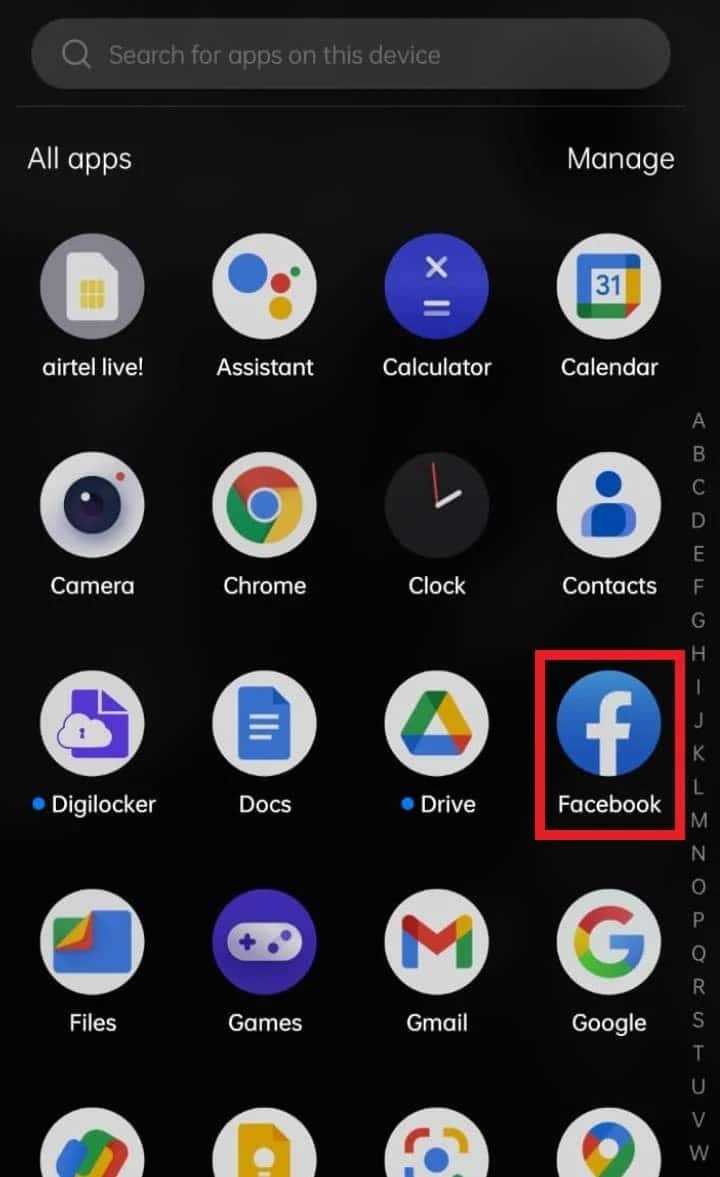
2. Идти к Меню.
3. Откроется новое окно с несколькими пунктами меню. Спуститесь вниз и нажмите Узнать больше.
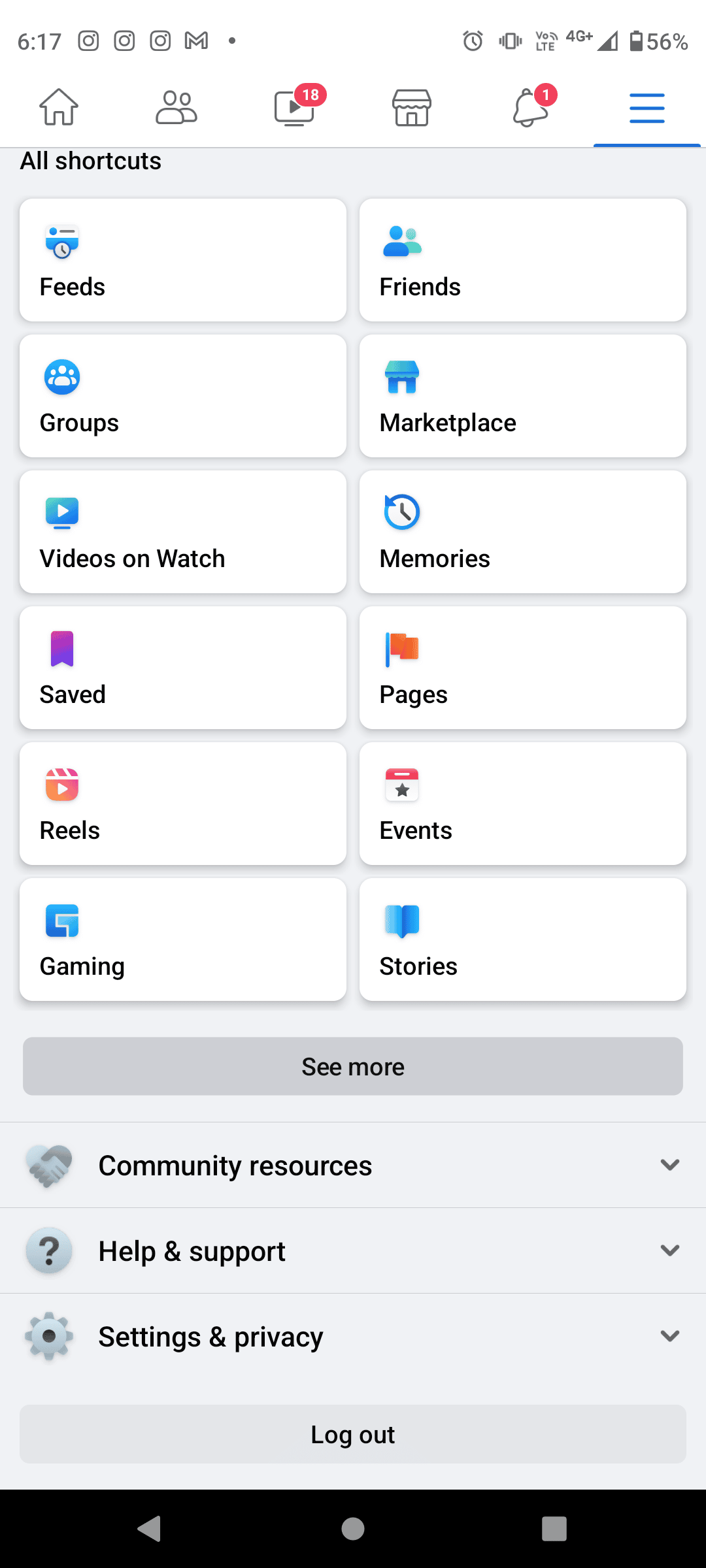
4. Появятся остальные скрытые параметры. Нажмите на Аватары.
Таким образом, вы можете получить доступ к своему аватару. Если вы уже создали свой аватар, вы можете настроить его, чтобы изменить аватар. В противном случае вы можете создать новый и использовать его.
Читайте также: Как сделать аватар в Instagram
Facebook автоматически создает ваш аватар?
Нет, Facebook не создает ваш аватар автоматически. Хотя Facebook предоставляет вам различные возможности настройки, с его помощью вы можете создать аватар и сделать его похожим на себя. Создатель аватаров Facebook предоставляет вам такие параметры, как тон кожи, глаза, волосы, одежда и т. д., которые помогут вам создать или изменить аватар.. Таким образом, вы можете настроить различные параметры настройки и создать тот аватар Facebook, который вам нужен.
Как изменить свой аватар на Facebook? Как изменить аватар на Facebook
После того, как вы создали свой что его цель аватар, поменять его не большая задача. Вы можете изменить свой аватар, выполнив несколько шагов, и вы можете сделать это на своем телефоне Android или iPhone. Вам необходимо установить приложение Facebook на свой телефон, а затем вы можете начать менять свой аватар Facebook. Давайте посмотрим, как изменить аватар в приложении Facebook.
1. К что его цель приложение
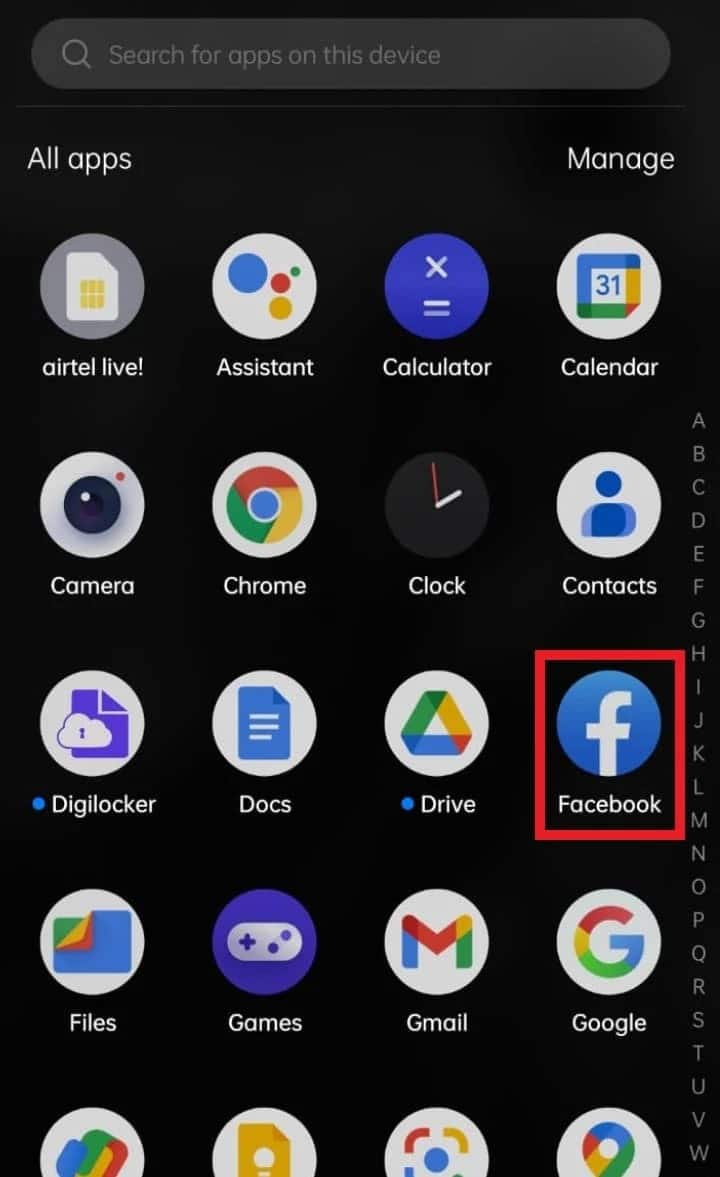
2. Нажмите на Гамбургер значок, расположенный в правом верхнем углу экрана, для перехода к Меню
3. В окне меню опуститесь вниз и нажмите Узнать больше чтобы увидеть все скрытые опции
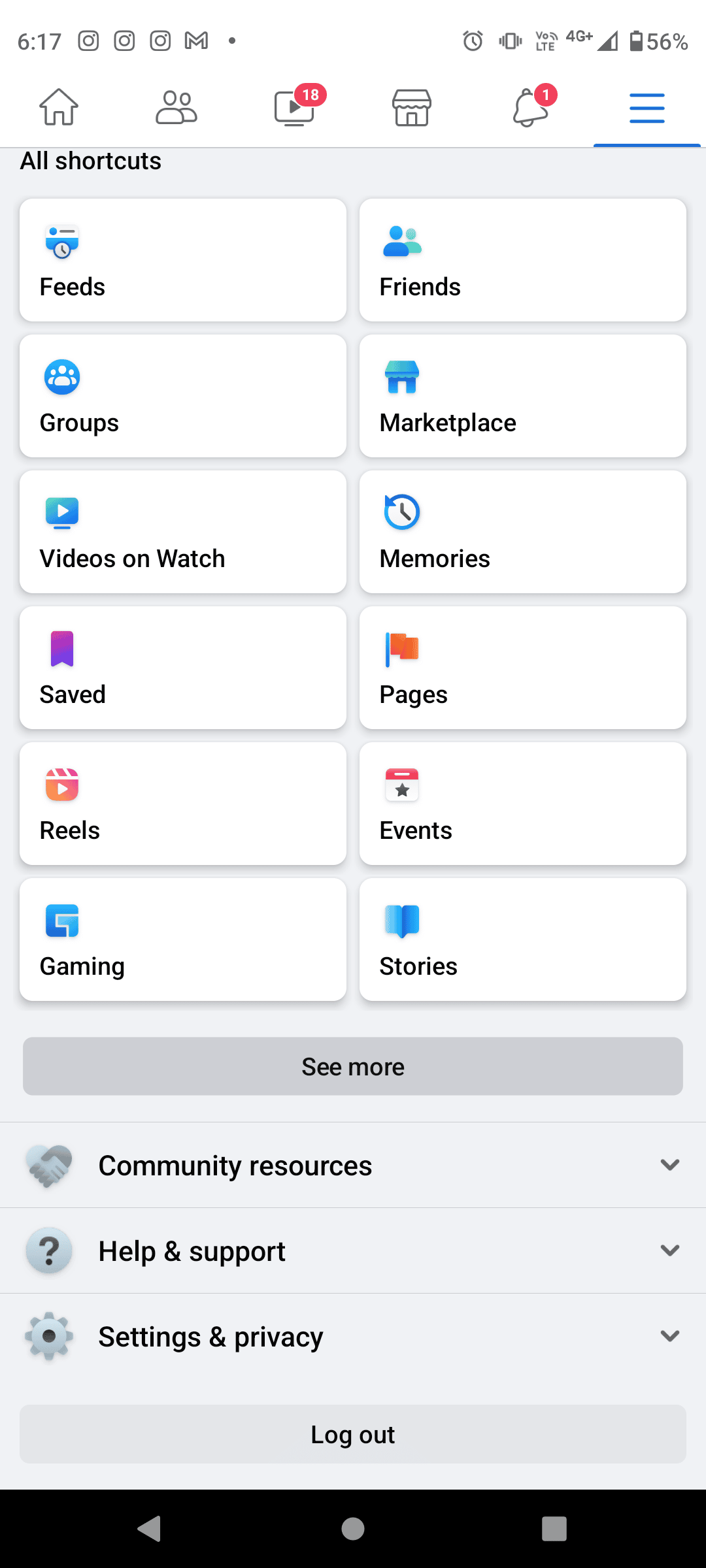
4. В списке опций нажмите на Аватары вариант
5. Появится ваш аватар. Слева от него есть Карандаш значок нажмите на него.
6. Теперь вы можете менять свой аватар с помощью различных настройки
![]()
7. Закончив внесение изменений, просто нажмите Готово.
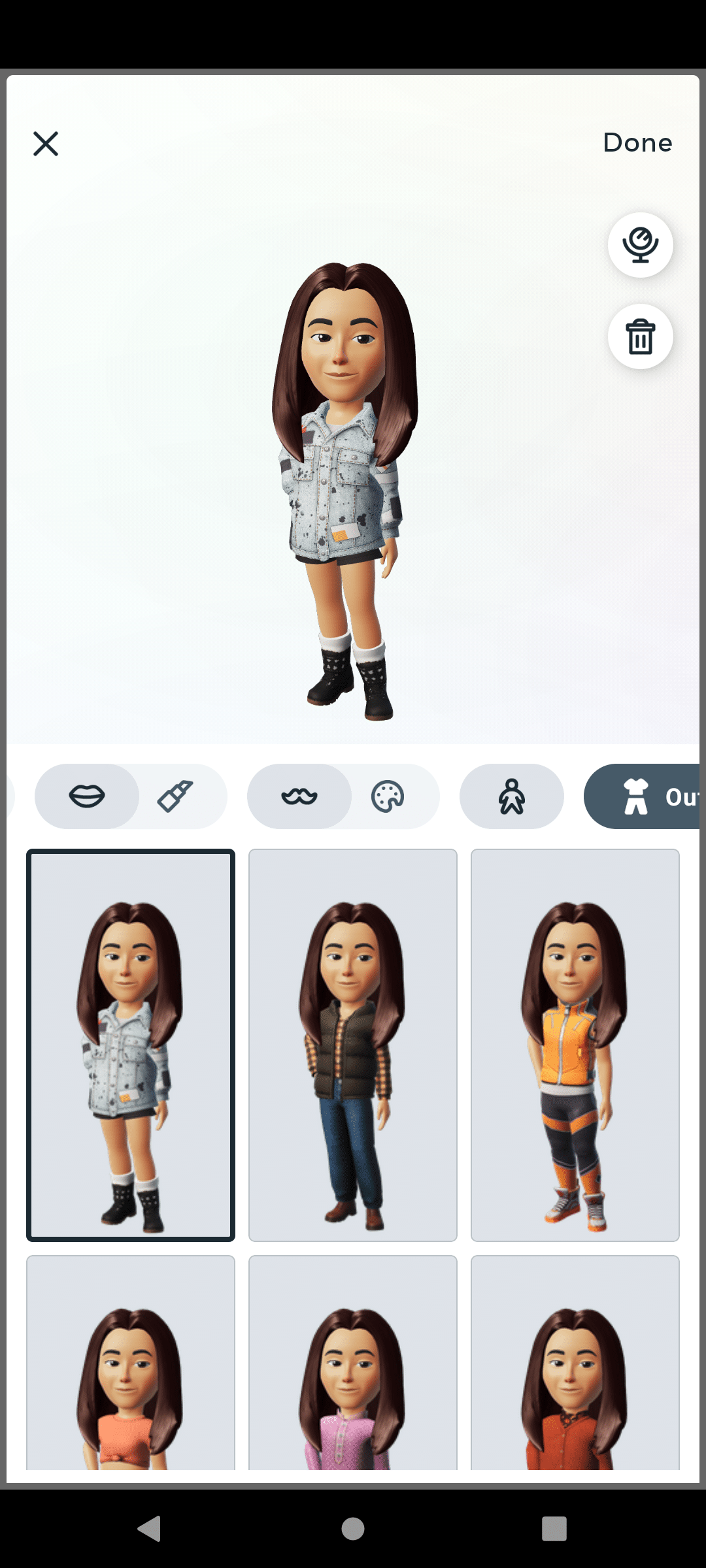
Читайте также: Как заблокировать профиль Facebook
Как часто вы можете менять свой аватар
Узнав, как изменить аватар на Facebook, давайте посмотрим, как часто вы можете менять свой аватар. Аватар Facebook можно легко создать и изменить. Чтобы сменить аватар, вам нужно зайти в приложение Facebook. Facebook предоставил различные параметры, которые вы можете изменить в своем аватаре, чтобы он был таким, как вы хотите. И самое приятное то, что вы можете менять его столько раз, сколько захотите. На данный момент нет ограничений на количество раз, когда вы можете менять аватар.
Как изменился мой аватар в Facebook
Аватар Facebook — это новый способ взаимодействия на платформе. Если вы создали его и вас он не устраивает, вы можете изменить его. Чтобы сменить аватар, вам необходимо иметь на телефоне обновленное приложение Facebook. Вы можете изменить свой аватар Facebook, выполнив следующие действия.
1. Откройте что его цель мобильное приложение
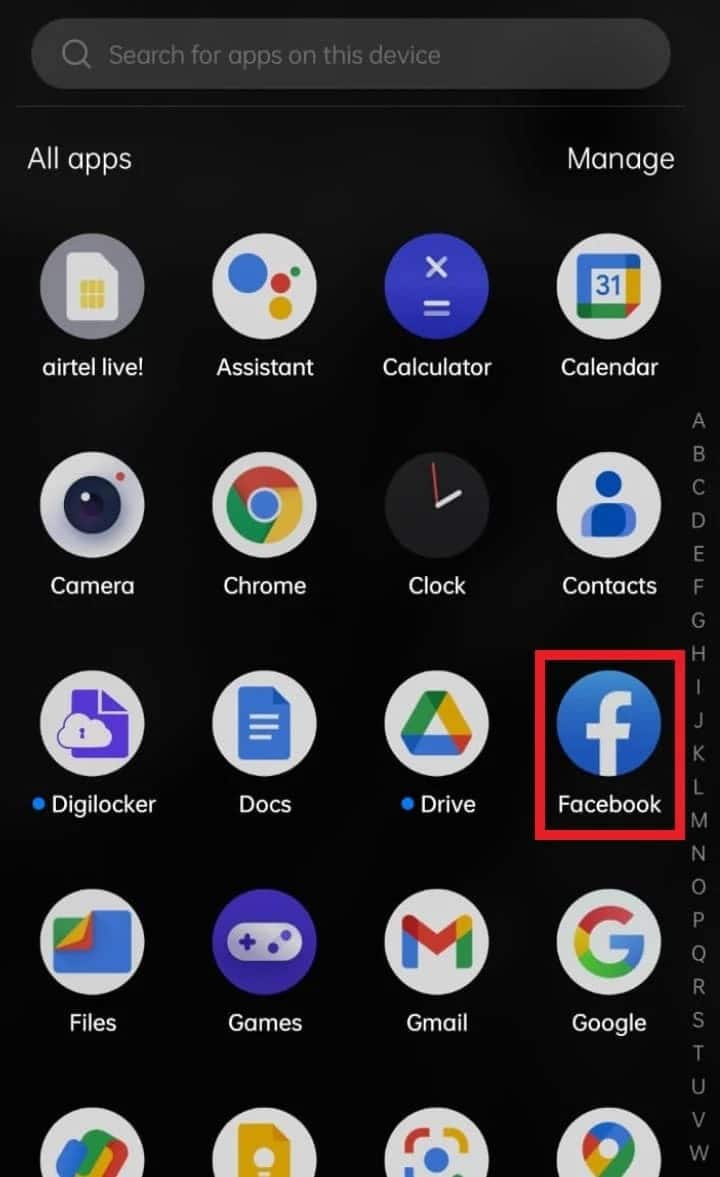
2. Идти к Меню нажав на Гамбургер значок
3. Нажать на Узнать больше чтобы появились все опции меню
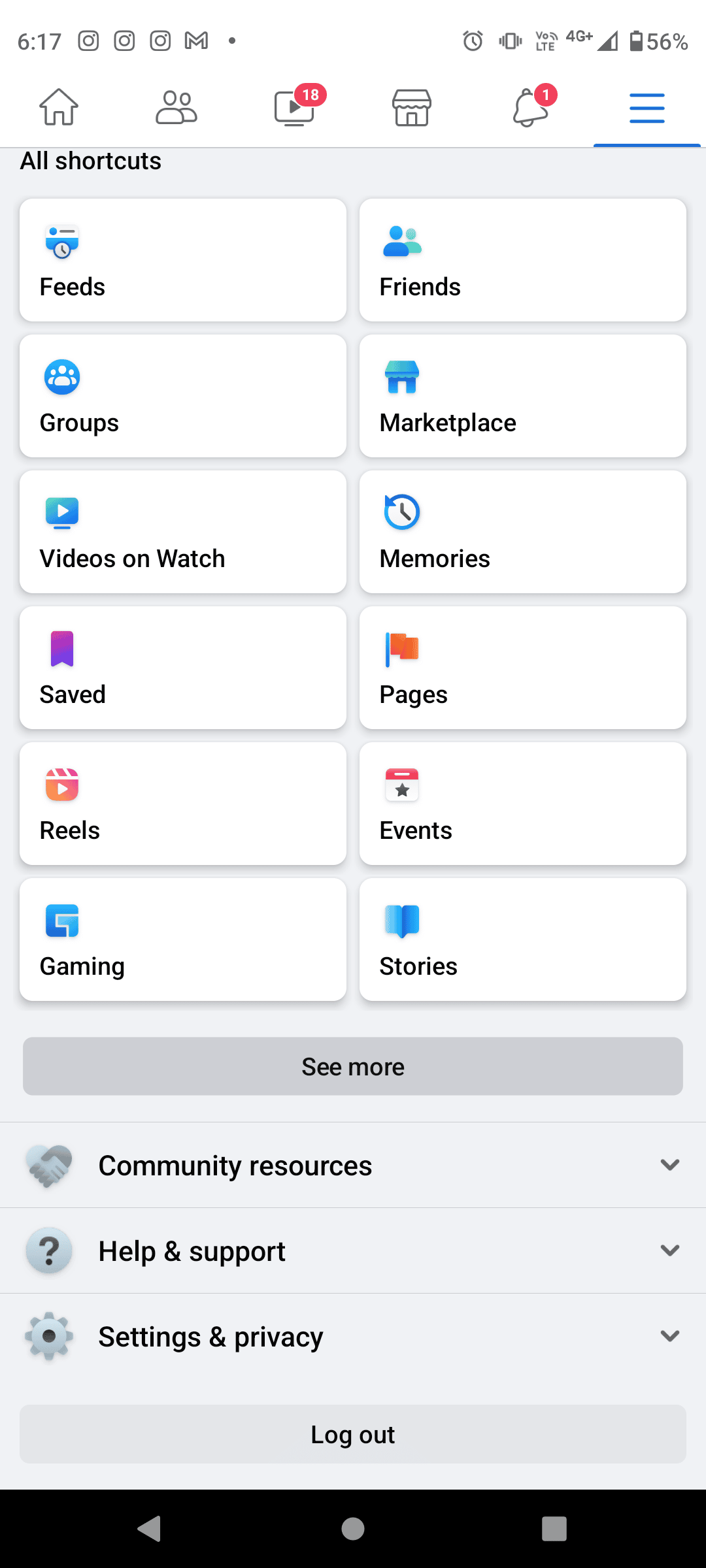
4. Нажмите на Аватары вариант
5. Появится ваш существующий аватар. Нажмите на Карандаш значок для редактирования аватара.
6. Настройте каждый настройка изменить свой аватар в Facebook
![]()
Почему мой аватар не обновляется на Facebook?
Когда вы создаете или меняете свой аватар Facebook. Важно сохранить аватар перед выходом из создателя аватаров. Если вы закончили вносить все изменения, нажмите Готово чтобы ваш аватар был сохранен. Даже после этого, если ваш аватар не обновляется, есть несколько причин, почему это происходит.
- Ваше приложение Facebook не обновлено: убедитесь, что ваше приложение Facebook обновлено до последней версии. Если нет, обновите, прежде чем повторить попытку.
- Ваше интернет-соединение слабое или не работает: Если скорость не очень высокая, необходимо иметь приличную скорость вашего интернет-соединения. Поэтому убедитесь, что у вас активный интернет-план или ваш Wi-Fi-маршрутизатор работает правильно.
- Страница не отвечает: Иногда страницам требуется некоторое время для загрузки, поэтому перезапустите приложение и повторите попытку.
Если вы перепробовали все, но по-прежнему не можете обновить свой аватар Facebook, вы можете сообщить о проблеме в Facebook и проверить, не возникает ли эта проблема конкретно в вашей учетной записи.
Читайте также: Что случилось с опцией «Предложить другу» в Facebook?
Почему я не могу изменить свой аватар в Facebook?
Аватары Facebook можно менять несколько раз. Для него нет определенного предела. Вы можете просто зайти в приложение Facebook и оттуда изменить свой аватар Facebook. Но если вы не можете изменить свой аватар в Facebook, на это может быть несколько причин.
- Вы используете устаревшая версия приложения Facebook
- ВАШЕ интернет-соединение не работает должным образом
- Ваши приложения кэш не очищается
Если вы перепробовали все, но по-прежнему не можете изменить свой аватар, сообщите об этой проблеме в Facebook, чтобы понять, ограничена ли ваша учетная запись каким-либо образом.
Почему я не могу найти свой аватар в Facebook?
Каждый пользователь Facebook создает аватары Facebook и использует их для взаимодействия на платформе. Вы тоже хотели сделать то же самое, но не смогли найти создателя аватаров. Тогда есть несколько причин, почему это происходит с вами. Причины, по которым вы не можете найти аватарку, аналогичны тем, что перечислено в предыдущем заголовке. Давайте посмотрим, как вы можете решить эту проблему:
- Перезапустить приложение
- Очистить кэш
- Обновите приложение Facebook
- Переустановите приложение
Если в вашем случае ничего не работает, возможно, в вашем регионе аватары не запустились. В этом случае вы ничего не сможете сделать, пока не дождетесь, пока Facebook запустит его в вашем регионе.
Рекомендуется:
Аватар Facebook теперь стал неотъемлемой частью использования платформы. Когда вы создали свой аватар один раз, он не является постоянным и вы меняете его более одного раза. Чтобы сменить аватар, вы можете воспользоваться всеми обсуждаемыми методами. Мы надеемся, что это руководство было полезным, и вы смогли понять как изменить аватарку в фейсбуке. Дайте нам знать, какой метод сработал для вас лучше всего. Если у вас есть какие-либо вопросы или предложения, не стесняйтесь оставлять их в разделе комментариев ниже.